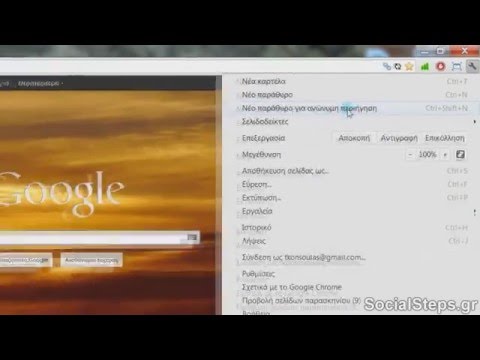
Περιεχόμενο
Ο Mozilla Firefox είναι μια εξαιρετική αντικατάσταση του Internet Explorer. Ο Mozilla Firefox είναι ταχύτερος από τον Internet Explorer (IE) και τα περισσότερα εταιρικά τμήματα πληροφορικής βρίσκουν τον Mozilla Firefox λιγότερο ευάλωτο σε ιούς και κακόβουλο κώδικα. Το IE θεωρείται ευαίσθητο σε θέματα ασφάλειας για πολλά χρόνια και ακόμη και μετά την κυκλοφορία του IE7, ο Firefox παραμένει η κορυφαία επιλογή. Αυτό το πρόσθετο μέτρο ασφαλείας δεν είναι μόνο το αποτέλεσμα να γίνει ένας λιγότερο σημαντικός στόχος για πιθανούς επιτιθέμενους. Η Secunia, μια εταιρεία γνωστή για τις δραστηριότητες αναφοράς ευπάθειας, ανέφερε πολύ λιγότερα προβλήματα στον Firefox από το IE. Επιπλέον, το πρόγραμμα περιήγησης λειτουργεί σε όλα τα μεγάλα λειτουργικά συστήματα υπολογιστών: Windows, Mac OS και Linux.
Βήματα
 1 Ελέγξτε εάν πληροίτε τις ελάχιστες απαιτήσεις συστήματος.
1 Ελέγξτε εάν πληροίτε τις ελάχιστες απαιτήσεις συστήματος. 2 Επίσκεψη Ιστοσελίδα της Mozillaγια λήψη της πιο πρόσφατης έκδοσης του προγράμματος περιήγησης Firefox.
2 Επίσκεψη Ιστοσελίδα της Mozillaγια λήψη της πιο πρόσφατης έκδοσης του προγράμματος περιήγησης Firefox. 3 Κάντε κλικ στον σύνδεσμο δωρεάν λήψης και ακολουθήστε τις οδηγίες εγκατάστασης.
3 Κάντε κλικ στον σύνδεσμο δωρεάν λήψης και ακολουθήστε τις οδηγίες εγκατάστασης. 4 Εκκινήστε το πρόγραμμα περιήγησης Firefox. Την πρώτη φορά που θα φορτώσετε τον Firefox, θα εμφανιστεί ένα παράθυρο επιλογής που θα σας ρωτά εάν θέλετε να κάνετε τον Firefox το προεπιλεγμένο πρόγραμμα περιήγησής σας. Επιλέξτε ναι αν θέλετε.
4 Εκκινήστε το πρόγραμμα περιήγησης Firefox. Την πρώτη φορά που θα φορτώσετε τον Firefox, θα εμφανιστεί ένα παράθυρο επιλογής που θα σας ρωτά εάν θέλετε να κάνετε τον Firefox το προεπιλεγμένο πρόγραμμα περιήγησής σας. Επιλέξτε ναι αν θέλετε.  5 Ο Firefox θα σας δώσει αυτόματα την επιλογή να εισαγάγετε τα δεδομένα σας από τα Αγαπημένα, το Ιστορικό ή άλλα δεδομένα από το πρόγραμμα περιήγησης του Internet Explorer. Εάν το παράθυρο δεν εμφανίζεται αυτόματα, μπορείτε να βρείτε αυτήν την επιλογή στο μενού Αρχείο> Εισαγωγή.
5 Ο Firefox θα σας δώσει αυτόματα την επιλογή να εισαγάγετε τα δεδομένα σας από τα Αγαπημένα, το Ιστορικό ή άλλα δεδομένα από το πρόγραμμα περιήγησης του Internet Explorer. Εάν το παράθυρο δεν εμφανίζεται αυτόματα, μπορείτε να βρείτε αυτήν την επιλογή στο μενού Αρχείο> Εισαγωγή.
Συμβουλές
- Ο Firefox έχει υπέροχα θέματα. Δείτε τους στον ιστότοπο της Mozilla
- Εάν έχετε υποβληθεί σε επίθεση ηλεκτρονικού ψαρέματος, μπορείτε να το αναφέρετε κάνοντας κλικ στο Βοήθειακαι μετά Αναφέρετε έναν ιστότοπο απάτης.
- Τύπος Ctrl,Μετατόπιση, και Π... Θα πρέπει να εμφανιστεί ένα μήνυμα που θα σας ρωτά εάν θέλετε να μεταβείτε σε ανώνυμη λειτουργία. Κάντε κλικ στο - Ναι. Το ιστορικό περιήγησής σας δεν θα αποθηκευτεί.
- Χρησιμοποιήστε καρτέλες στο Mozilla Firefox. Για να ανοίξετε μια νέα καρτέλα, κάντε κλικ στο Ctrl και Τ, και για να ανοίξετε ένα νέο παράθυρο, πατήστε Ctrl και Ν.
- Το Google Toolbar για τον Firefox είναι διαθέσιμο εδώ.
- Ο Firefox θα εισαγάγει επίσης τα αγαπημένα σας σε IE κατά την πρώτη εκκίνηση.
- Σκεφτείτε επίσης τη λήψη του Thunderbird, το οποίο μπορεί να είναι ένα εξαιρετικό πρόγραμμα ηλεκτρονικού ταχυδρομείου για εσάς.
- Εξετάστε το ενδεχόμενο να προσθέσετε μια γραμμή εργαλείων wikiHow για τον Firefox
- Εξετάστε το ενδεχόμενο να συμπεριλάβετε σελιδοδείκτες στη γραμμή σελιδοδεικτών του Firefox. Αυτό μπορεί να είναι πολύ χρήσιμο και σας εξοικονομεί χρόνο όταν θέλετε να πηγαίνετε σε ιστότοπους που επισκέπτεστε συχνά (για παράδειγμα, την αλληλογραφία σας). Για να το κάνετε αυτό, απλώς κάντε κλικ στο "Σελιδοδείκτες", μετακινήστε το δρομέα του ποντικιού στον σελιδοδείκτη που θέλετε να προσθέσετε, κάντε κλικ σε αυτόν και σύρετέ τον στην καρτέλα σελιδοδεικτών, που βρίσκεται ακριβώς κάτω από τη γραμμή διευθύνσεων ή κάντε κλικ στο εικονίδιο της τοποθεσίας στο τη γραμμή διευθύνσεων. Όλα είναι έτοιμα! Εάν την επόμενη φορά που θέλετε να επισκεφθείτε αυτόν τον ιστότοπο, απλώς κάντε κλικ στο κουμπί με το όνομα αυτού του ιστότοπου.
- Εξετάστε το ενδεχόμενο προσθήκης επεκτάσεων για υποστήριξη λειτουργιών.
Προειδοποιήσεις
- Ορισμένοι μη ασφαλείς ιστότοποι ActiveX εξακολουθούν να απαιτούν τη σωστή εμφάνιση του Internet Explorer. Για παράδειγμα, OWA (Outlook Web Access). Δείτε τις συμβουλές για τη λήψη επεκτάσεων.



